小学信息技术六年级下册教案Word下载.docx
《小学信息技术六年级下册教案Word下载.docx》由会员分享,可在线阅读,更多相关《小学信息技术六年级下册教案Word下载.docx(19页珍藏版)》请在冰豆网上搜索。
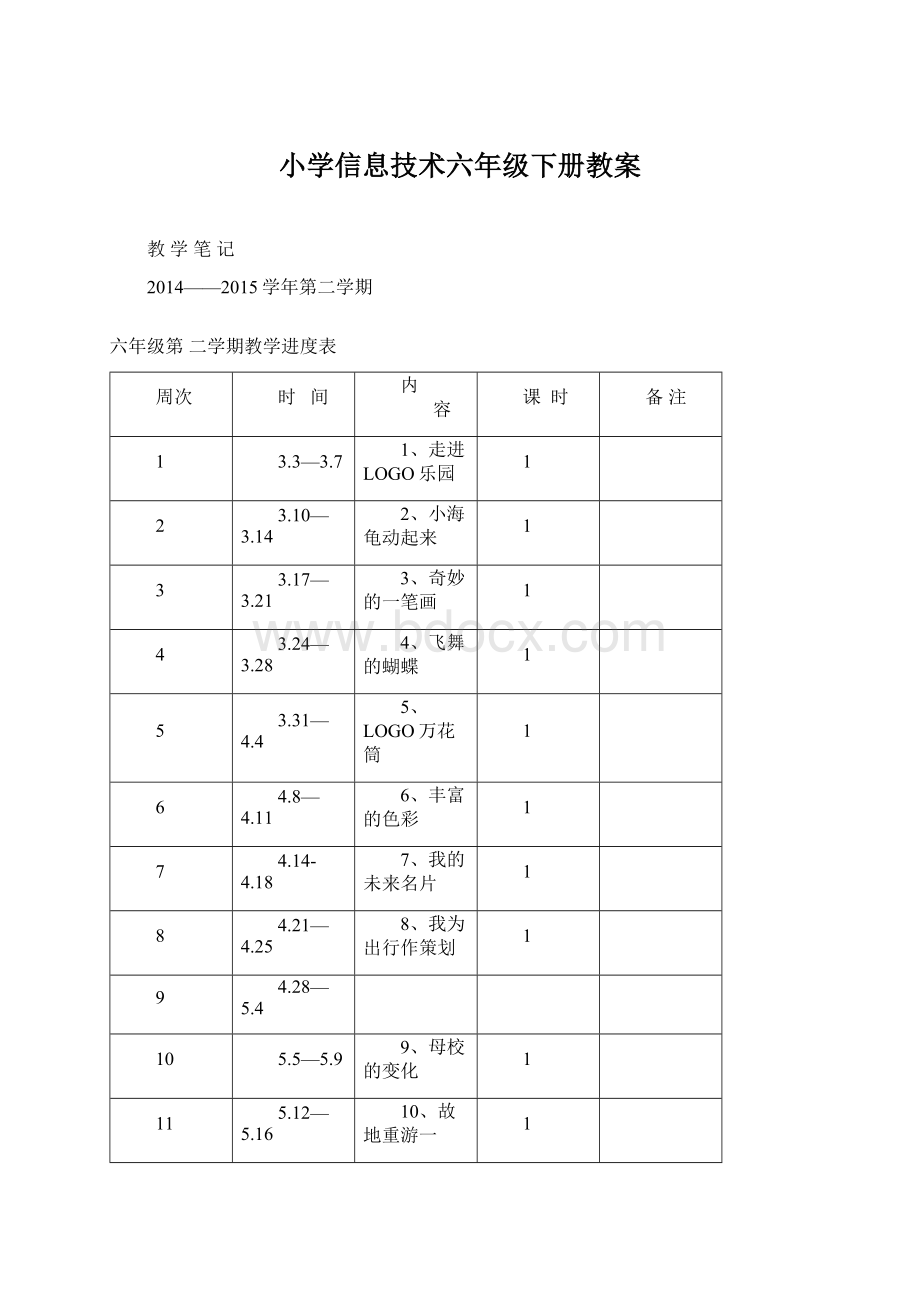
12
5.19—5.23
11、故地重游二
13
5.26—5.30
12、珍藏同窗情
14
6.3—6.6
综合练习
15
6.9—6.13
16
6.16—6.20
综合创作
17
6.23—6.27
测试
18
6.30—7.4
六年级第二学期信息技术教案
总计第1节
课题
课型
新授
第1课时
教具
图片
教学
目标
1、启动、退出LOGO系统。
指挥小海龟画直线,左右转,清除屏幕上的图形。
2、通过教师讲解,学生操作练习,初步认识LOGO系统。
3、激发学生对LOGO语言的兴趣。
通过观察教师演示及小组间的讨论,培养其观察力与合作学习的能力。
训练重点
构建设计过程方法
一、激趣导入
让学生看一些图形的课件,这些图形就是小海龟画的,它不仅可以画画,做数学题,还可以制作动画。
可是要跟小海龟做朋友,先要学习它的语言,这样小海龟才能听懂你在说什么,才会按照你的要求工作,这就是我们今天要学习的新的语言——logo语言。
二、学习新知
1、请出小海龟(启动Logo系统)
“开始”-“程序”-“PC Logo”-“PC Logo”
介绍LOGO的工作界面,懂得“母位,即小海龟的初始位置”。
2、让小海龟走走转转。
学习命令:
FD BK RT LT
(1)让小海龟起步走。
前进命令和后退命令操作示范。
(2)让小海龟左右转。
右转命令和左转命令操作示范。
动手做:
教师演示画长方形小旗。
Fd50fd20rt90fd50rt90fd20rt90fd50
学生分组练习其它图形的画法。
3、退出Logo系统。
你会几种方法退出LOGO系统?
教师示范操作。
三、拓展练习
在教师的引导下完成我的收获与自主活动。
四、总结全文
这节课你有什么收获?
板
书
设
计
走进LOGO乐园
FD——BK——RT——LT
总计第2节
多媒体教室
1、掌握抬笔、落笔、藏龟、显龟、清屏、清图、清文本命令,能够给图形添加注释,能合理应用笔擦命令。
2、通过绘制不同的图形,采用自主与小组合作相结合的形式让学生掌握具体操作的方法。
3、在不断尝试中,体会探索发现的乐趣,产生积极探索的愿望。
抬笔命令PU和落笔命令PD,给图形添加注释、隐藏与显示命令以及笔擦PE
一、创设情境:
复习命令:
说出前进、后退、左转、右转、步数的概念
二、探索交流、学习技能:
(一)绘制图形
动手做:
参照图2.1所示选择画笔颜色,画出图2.2所示的图形。
(二)基本命令
1、抬笔命令:
格式:
PU作用:
命令小海龟“起飞”,头的方向不变。
2、落笔命令:
PD作用:
命令小海龟“降落”,它的位置和头的方向与“降落”前保持一致。
说一说:
你能说说下面两组命令语句表示的含义吗?
(1)PUPD50PDFD100
(2)PUFD20PDFD40PUBK60RT60
试一试:
画出图2.3所示的虚线
3、藏龟命令:
HT作用:
命令小海龟隐身,隐身后它的位置和方向保持不变。
4、显龟命令:
ST作用:
命令小海龟显身,显身后它的位置和方向保持不变。
5、清屏命令:
CS作用:
清除绘图窗口中的所有图形,小海龟回到原点,头朝上。
6、清图命令:
CLEAN作用:
清除绘图窗口中所有图形,但小海龟的位置和方向不变。
7、清文本命令:
CT作用:
清除命令窗口的所有命令行,光标回到第一行开始处。
输入清屏命令、清图命令、清文本命令,说说它们有什么相同点和不同点。
三、探寻规律、形成技能练一练:
画出2.4所示的图形。
四、互动练习、巩固技能两人一组,互相设计图形,由对方来完成
五、总结:
小海龟动起来
PU:
抬笔
PD:
落笔
PE:
笔擦
总计第3节
课件
1、掌握“REPEAT”命令,学会使用重复命令画正多边形。
2、通过教师讲解,学生操作练习,初步掌握REPEAT命令的运用。
通过小组间的讨论,培养合作能力。
掌握REPEAT命令的运用
一、情景导入
画出一个正方形。
引导学生说出画正方形的命令语句有什么特点。
FD100RT90FD100LT90FD100RT90FD100LT90
二讲授练习
1、重复命令REPEAT。
(1)教师操作演示:
REPRAT4[FD100RT90]并讲解重复命令的格式。
REPEAT重复次数[重复内容]
提示:
命令名REPEAT于重复次数之间必须有一个空格,重复次数与中括号之间可以没有空格。
(2)练一练:
画出长方形。
(3)动手做:
指导学生操作。
先分析图3.2每个图形的命令语句,然后再输入。
2、用重复命令画正多边形。
(1)完成任务:
想想正多边形有什么特点,试着用简单的方法画正三角形、正方形、正五边形、……
指导学生操作练习。
(3)小结:
用重复命令画正多边形的一半格式是:
REPEAT边数[FD边长RT360/边数]
(4)练一练:
练习完成教材12页中的1,2两题。
三、创作作品
教材13页中练一练中两道题,小组内先交流,再绘画,可适当请教老师。
四、评价总结
通过本课学习你有什么收获?
引导学生完成书中我的收获。
重复命令:
总计第4节
1、使用重复命令画圆形、圆弧,矩形和椭圆。
2、通过教师讲解,学生操作练习,初步掌握REPEAT、STAMPRECT、STAMPOVAL命令的运用。
3、让学生更深层的了解logo语言的魅力,培养学生的创新意识和思维。
使用重复命令画圆形、圆弧
同学们,“六一”儿童节的时候,学校经常组织“放飞气球、放飞梦想”活动,那些五颜六色的气球你能画出来吗?
今天我们请“小海龟”帮我们画一画!
二、讲练结合,学习新知
1、用重复命令画圆形。
教师操作演示推导画圆形命令格式:
REPEAT36[FD半径*0.174RT10]
让小海龟用重复命令画几个大小不同的圆形。
2、用重复命令画圆弧。
(1)动手做:
学生按教材中的内容要求输入,画出三种形状的弧。
(2)说一说:
引导学生发现画弧和画圆命令格式的不同。
(3)日积月累:
介绍相关知识。
3、画矩形。
教师操作演示。
一般矩形:
STAMPRECTAB;
实心矩形:
(STAMPRECTAB“TRUE)
4、画椭圆
一般椭圆:
STAMPOVALXY;
实心椭圆:
(STAMPOVALXY”TRUE)
比一比:
看谁最先画出彩色的气球。
三、评价总结
教师总结与评价。
画弧:
REPEAT36[FD半径*0.174RT10]
矩形:
STAMPRECTAB(STAMPRECTAB“TRUE)
椭圆:
STAMPOVALAB(STAMPOVALAB“TRUE)
总计第5节
1、使用重复嵌套命令画图。
2、通过学生动手实践,初步掌握重复嵌套命令的运用。
用重复嵌套命令画图
一、复习导入
同学们,通过前面的学习你们一定掌握了用重复命令画图的方法,你们知道吗?
在重复命令中还可以再使用重复命令,也就是重复嵌套。
采用得利嵌套的方法不但可以提高效率,而且画出的图形宛如万花筒一般变化万千。
学生按照教材20页的要求输入,画出田字形。
观察比较,这些命令语句有什么特点?
引入新课。
1、重复嵌套
小海龟画田字形的命令是在一个重复命令的重复内容中又包含了一个重复命令;
有时根据需要,可能在重复内容中会包含多个重复命令。
这样的命令组合称为重复嵌套。
2、重复嵌套命令的格式
REPEAT重复次数[REPEAT重复次数[重复内容]]
强调:
中括号必须是成对出现的
3、输入书中的五条命令,看看能画出什么样的图形,并说说小海龟是怎么样执行命令的。
三、巩固练习
完成教材21页的两题。
第一题,分析书中语句,并填写完整,然后再画一画。
第二题,先说出两图是怎么样画出来的,然后用命令语句输出。
四、回顾总结
这节课大家有什么收获?
重复嵌套
总计第6节
1、学会设置画笔颜色,学会设置背景色命令。
2、通过操作练习,初步掌握SETPC、SETBG、FILL命令的运用。
3、通过学习,提高学生发现美、欣赏美的能力。
掌握SETPC、SETBG、FILL命令的运用
播放课件,美丽的雪花给冬天增添了无限的乐趣,是学生都很熟悉的。
同学们,现在你们画的图一定很漂亮吧!
这么漂亮的图如果再配上颜色会更漂亮的。
你们想学习如何绘出彩色的图吗?
1、颜色代码
Logo程序为绘图提供了16种颜色,0-15每个整数代表一种颜色。
2、彩色绘图。
(1)用工具栏设置颜色
可以分别单击背景颜色和画笔颜色设置按钮,选择相应的颜色,确定即可。
(2)用命令定义颜色
设置画笔颜色命令SETPC颜色号
设置背景颜色命令SETBG颜色号
练一练选择你喜欢的颜色画出图6.2所示的图形。
3、填充颜色。
指导学生找到答案。
提示1:
两种不同效果的填充颜色命令的异同。
提示2:
要填充的图形必须是封闭图形否则颜色会“漏”出。
提示3:
填充颜色时,小海龟必须进到封闭图形内,并且处于落笔状态。
分别按要求画出两种不同填充效果的的图形来。
三、作品创作
练一练,选择你喜欢的背景和填充颜色,为图6.4所示的图形填充颜色。
四、评价展示
教师组织选出优秀的作品分享给大家。
1、颜色代号
2、彩色绘图
3、涂颜色
总计第7节
1、会利用Word软件编排文字,排列版式,设计作品并熟练地保存文件。
2、通过学生们自己动手设计名片,师生,生生合作,达到熟练掌握Windows系统中常用软件Word的操作。
3、培养学生的想象力,在动手操作过程中,注意借鉴与合作。
对未来的畅想,以及对未掌握的信息技术的探索。
利用word动手设计名片
二十年后,大家可能已经身处世界各地,从事着不同的工作。
如何知道大家二十年后都在做什么呢?
别着急,小小的未来名片就能帮我们找到答案。
瞧!
这是王大明同学的未来名片,你们能从中得到哪些信息?
小组内交流收获,并参考光盘内容,完成书中32页的议一议。
二、制作流程
1、名片虽小,想达到让人印象深刻的效果可不是那么简单?
2、阅读P32,名片制作流程图。
3、从素材中选择自己喜欢的名片样式。
三、设计制作
1、我们今天就用word软件来设计,制作自己的个性名片。
2、请同学们参考P34,自主设计。
3、同学们可以观看其他同学的制作过程,向他人学习长处。
四、交流评价
1、自己的作品,自己是不是满意,与其他同学交流一下。
2、交流后,完成表7.1。
五、保存作品
1、同学们,请根据评价表,再完善一下自己的名片。
2、感觉满意后,保存作品到指定路径。
六、回顾总结
本节课你有哪些收获?
设计——制作
(可用模板)
总计第8节
1、进一步学习word软件中窗口的功能,比如表格,页面设置等。
2、熟练使用因特网基础知识搜索、下载、利用信息。
在自主探索过程中,让学生掌握Word文字处理,表格生成等信息技术。
3、通过综合应用Word文字处理出行表等过程,培养同学们网络应用意识,电脑信息应用意识。
熟练使用因特网基础知识搜索、下载、利用信息
1、故事引入,展开想象
2、引导学生谈一谈二十年后,自己收到邀请函的感受。
二、制作计划
(一)了解计划表
1、王大明也请收了小学同学的邀请,准备参加同学会,看看他是如何准备的?
2、出示表8.1和表8.2
3、同学们,这两份计划表,都说了哪些内容?
4、归纳两份表格中信息。
(二)设计计划表
1、从两份样式中,自己选择一种的样式,为自己的出行,做一份计划。
2、遇到不明白的地方,可以参考一下书上表格内容。
3、强调四方面:
衣、食、住、行。
(三)制订计划表
1、请同学们根据自己的计划,选择制作工具。
2、提示同学,遇到不明白的地方,主动向老师或同学寻找帮助。
3、制作完成后,保存好自己的计划。
三、实施计划
1、了解一下当地未来三天的天气。
2、登录“中国通用旅游网”首页。
参照书上指导,了解有关航班信息。
3、选择交通路线。
4、请同学们阅读并参考P43,为自己的出行准备物品。
同学们,今天我们有什么收获呢?
设计制作计划表——查询——准备物品
总计第9节
1、能区分并会绘制景观图和平面图,会编写数字故事,可以用各种软件创作二十后校园变化的作品。
2、通过教师讲解,学生操作,来熟练掌握本课教学内容。
3、激发学生的想象力和创造力,通过学生的作品提升学生审美和鉴赏意识。
能绘制景观图和平面图
上节课我们知道了王大明要去参加同学会,我们快看看他的母校变成什么样子了好不好?
二、演练结合,学习新知
1、出示图9.1、9.2
提问:
这是谁的学校?
这两组图片有什么区别?
学生观察图片,小组内讨论,汇报。
2、总结景观图与平面图的不同,并指出,一所学校要体现文化特色。
3、讲解绘制好的校园景观图(运动特色)与平面图。
学习图片的环绕方式。
4、演示、讲解图片五种环绕方式的设置。
5、出示图9.4,讲解概念和五个要素。
观看数字故事《老师的百宝箱》。
6、演示图9.5,讲解制作过程。
用到了哪些软件?
教师总结:
制作过程
7、演示图9.6,讲解制作过程。
三、动手做
将学生分成四组,轮流完成46、47、48、49页动手做。
学生按兴趣结组,小组合作完成。
教师巡视指导,展示优秀作品。
四、总结
这节课你们有什么收获?
一、直观印象
二、观后感想
三、数字故事
四、设计纪念品
总计第10节
10、故地重游
(一)
1、能根据需要制作出符合要求的问卷调查表。
能够熟练运用各种信息技术手段获取、保存所需信息。
2、以任务为主线,小组协作的学习方式,分别进行游览路线的调查和资料的收集。
3、学会从复杂的信息中抽取有用信息,从而提高组织管理能力。
在采集、保存资料中,进一步加强知识产权意识,负责任的使用信息。
熟练运用各种信息技术手段获取、保存所需信息
这次的小学同学会为同学们特别安排了“故地重游”的活动,接下来我们就从路线小调查开始着手准备吧!
二、合作探究
(一)、开展调查
1、我的推荐
开动脑筋,仿照书上的表设计一份调查表,推荐一到两处好地方并填写在表中。
2、统计调查结果
小组合作统计调查结果,并填写调查统计表。
三、互动学习
(二)、准备资料
1、选择路线,明确分工。
2、分类保存文件
为本小组的资料做好分类。
3、搜集资料
利用搜索引擎等工具寻找所需资料。
4、整理资料
将自己搜集到的资料简单整理后,保存到相应的文件夹中。
四、作品展示
将自己小组搜集到的资料展示给大家观看。
五、课堂总结
学生说一说自己的收获。
一、开展调查
二、准备资料
总计第11节
11、故地重游
(二)
1、能使用各种素材制作图文并茂的专题片并能给专题片配音。
2、在学习和评价过程中能发现自己作品的不足,并不断完善。
3、明确制作规范的意义,制作出符合要求的作品。
使用各种素材制作图文并茂的专题片
一、创设情境引出任务
1、教师语言导入创设情境。
观看专题片。
2、演示专题片样例。
分析专题片的基本结构与设计思路。
二、任务驱动自主探究
1、整体规划。
演示几种常见的演示文稿结构图。
说明页面设置的意义。
学生参照王大明的设计分小组设计自己的专题片结构。
2、小组分工、自主创作
以小组为单位自主探究,组内互助,完成各部分创作。
(教师组织合理分配任务并指导操作。
)
首先,小组成员制作一张自己所负责地点的幻灯片。
然后,组长制作除正文页以外的其它幻灯片。
最后,为专题片配音。
(教师演示使用录音机或在PowerPoint中直接录制声音)
三、整合资源形成作品
1、演示合成作品的方法。
2、组织各小组把作品整合在一起,形成完整的专题片。
小组长收集成员作品,合成一个完整专题片。
四、展示欣赏评价作品
1、展示各小组的专题片,组织学生评议,共同修改完善作品。
五、交流经验共享收获
1、组织学生交流经验,共享收获。
2、总结评价本节课同学们的表现。
1、整体规划
2、个性制作
3、专题配音
4、合成作品
总计第12节
1、知道不同的工具软件能制作出不同的效果,能根据需要选择合适的软件。
每名学生都能制作自己的通讯录,多数学生能调整得比较恰当。
3、知道应该珍惜同窗友情,珍惜在学校的美好时光。
愿意为集体的事情贡献力量,能认真完成自己的任务。
能制作自己的通讯录
2、演示形式各异的样例,说说留念册需要哪些基本元素?
1、创作小提示。
师生商议选择哪一种工具软件来制作留念册。
(通常是PowerPoint)
2、小组分工、自主创作
(教师组织合理分配任务。
首先,每名学生负责制作自己的通讯录——“未来名片”。
然后,把聚会感言、照片集锦、赠言、封皮、封底等任务分配给各个小组。
最后,小组长通过网络收集组员的“个人名片”和本组负责的分配任务,合成一个文件。
1、组织学生把各小组的作品整合在一起形成班级留念册。
选取代表性的小组,整合其他组的优秀作品资源。
1、展示班级留念册,组织学生评议,共同修改完善作品。
1、留念册元素
2、制作留念册
3、合成留念册